Ao usar nosso Windows computador existem muitos elementos com os quais podemos lidar, e entre os mais importantes estão aqueles relacionados à seção multimídia, como o som dos alto-falantes. O volume do nosso computador é algo que devemos controlar regularmente. Embora a partir do Windows possamos controlar o volume global e individualmente, ele não é compatível com todos os aplicativos instalados que emitem som. Se quisermos controlar o volume individualmente e na bandeja do sistema, podemos usar EarTrumpet.
Por padrão, o Windows 10 permite que você controle o som individualmente em alguns aplicativos, mas não em todos. Isso é algo que pode ser irritante para muitos usuários, porque dependendo do som que um determinado programa emite, podemos querer que ele seja emitido em um volume diferente. Para usar esta função do Windows, devemos acessar diretamente o Mixer de Volume. Mas de uma forma mais confortável e alternativa podemos utilizar este programa de que falaremos a seguir.

EarTrumpet é um aplicativo gratuito e de código aberto especialmente desenvolvido para ser usado no Windows 10. Inclui um mixer de volume que está integrado na bandeja do sistema. A partir dele seremos capazes de ajuste o volume individualmente para as diversas aplicações que temos em funcionamento e que são capazes de emitir som. Por exemplo, o navegador, um reprodutor de mídia, Spotify, etc.
Com esta aplicação podemos ajustar manualmente a intensidade do som para poder equalizar a mistura de acordo com as nossas preferências, deixando assim diferentes níveis de som de acordo com o que nos convém em cada programa.
Controle o volume na barra do sistema
Uma vez instalado e executado, podemos ver como EarTrumpet é integrado como um novo ícone no Barra de tarefas do Windows 10. Deve-se observar que o aplicativo possui uma interface quase idêntica à do Microsoft sistema operacional. É por isso que podemos ajustar facilmente o som, já que o programa parece ser uma função integrante do Windows. Primeiro, devemos silencie o volume de nossos alto-falantes e então podemos controlar cada um dos aplicativos que estão em execução no computador e, por sua vez, emitindo som, incluindo os próprios sons do sistema operacional.
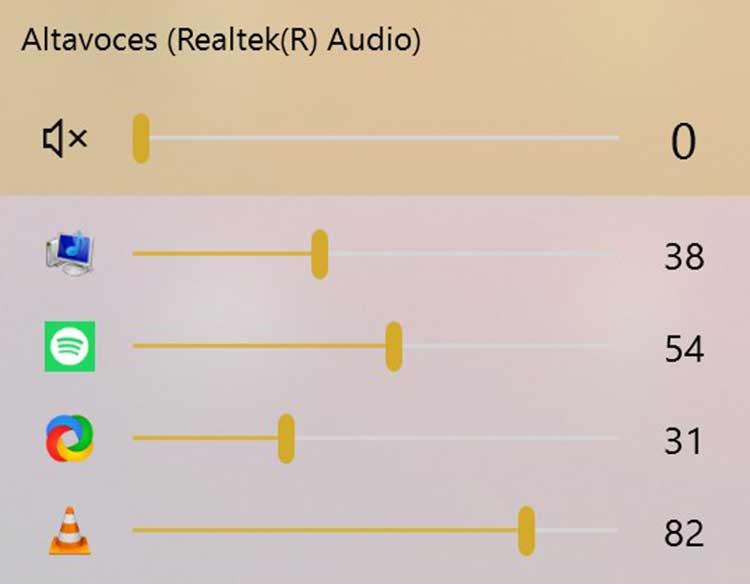
Para facilitar nosso trabalho, EarTrumpet usa ícones que serão responsáveis por separando cada um dos aplicativos reconhecidos que emitem som. Podemos passar o ponteiro do mouse sobre os ícones para que apareça o nome de cada um, caso não o reconheçamos pelo logotipo. A partir dele, podemos ajustar o volume de cada programa ao nosso gosto, bem como reatribuir um aplicativo a outra saída de áudio. Da mesma forma, teremos um acesso rápido para acessar todas as configurações de som.
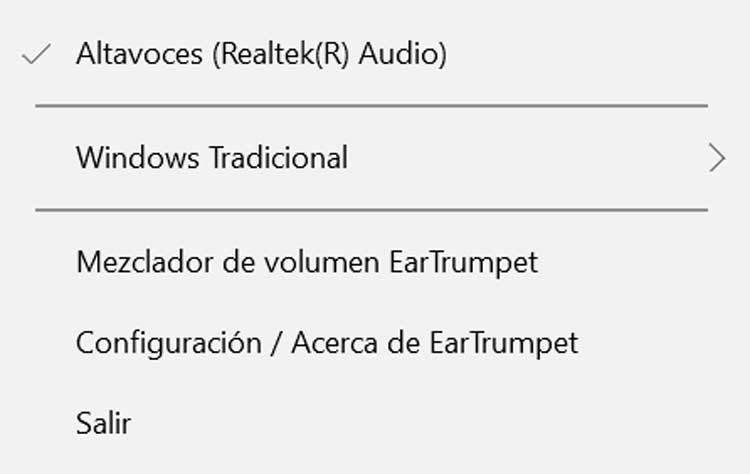
Se clicarmos com o botão direito em seu ícone, um pequeno menu contextual aparecerá a partir do qual podemos acessar Windows tradicional opções como “Mixer de volume”, “Dispositivos de reprodução”, “Dispositivos de gravação”, “Sons” e “Opções de som”. Também podemos acessar seu menu de configuração . Este é bastante pobre, pois não há muito o que configurar dada a simplicidade e a facilidade de uso do aplicativo. O mais interessante é estabelecer atalhos de teclado para abrir o menu flutuante, abrir o mixer e abrir o próprio menu de opções.
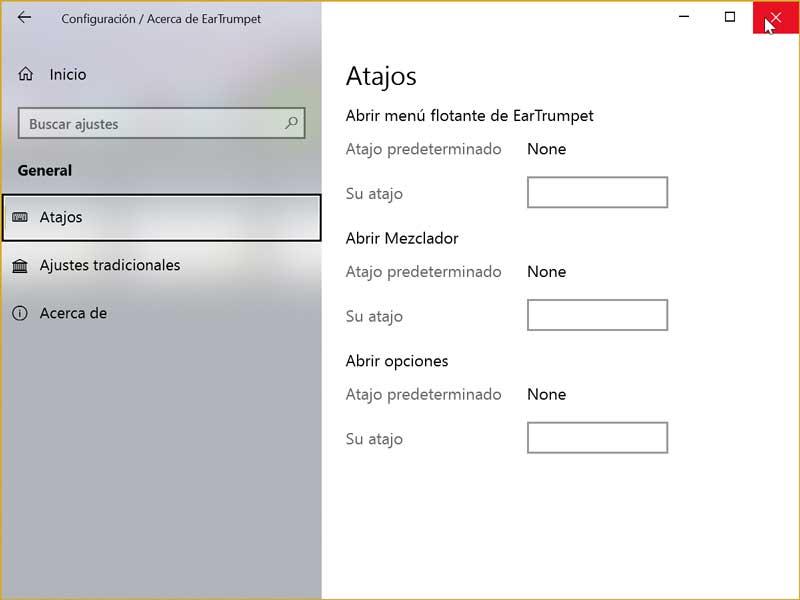
Conclusões: vale a pena usar EarTrumpet?
Depois de usar o EarTrumpet, você certamente terá a sensação de que é o aplicativo que o Windows 10 deveria ter integrado desde o primeiro momento. Pode ser extremamente útil para controlar confortavelmente o som de qualquer aplicativo da própria barra do sistema onde está alojado para que não nos incomode. Graças à sua interface simples e familiar (não em vão se integra perfeitamente na estética do Windows) será muito fácil de usar, podendo ser usado por todos os tipos de usuários independentemente de seus conhecimentos. O fato de que cada aplicativo é representado por seu ícone correspondente torna muito fácil identificá-lo em todos os momentos.
Sem dúvida, é uma aplicação especialmente recomendada para aqueles utilizadores que utilizam regularmente muitos dispositivos multimédia e requerem a possibilidade de poder alterar facilmente o volume de cada aplicação sem ter de aceder ao Windows Volume Mixer. Além disso, por ser um aplicativo gratuito podemos sempre fazer o download e testá-lo, caso não nos convença a ser capaz de desinstalá-lo e deixar tudo como estava.
Baixe e instale EarTrumpet gratuitamente
Como mencionamos, EarTrumpet é caracterizado por ser um aplicativo gratuito e de código aberto . Para poder baixá-lo com segurança e sem medo de incluir qualquer tipo de vírus ou malware, ele é distribuído e disponibilizado aos usuários através da Microsoft Store. Se quisermos ver seu código-fonte, podemos acessá-lo por meio de sua página no GitHub. Depois de baixado e instalado, o aplicativo será integrado à bandeja do sistema. Destaca-se por ter um aspecto semelhante ao do Windows, de onde é possível controlar o volume de cada aplicação.
Alternativas para controlar o som no Windows
Se quisermos controlar o volume do som no Windows, propomos alguns aplicativos que nos permitirão controlá-lo de uma forma alternativa ao que costumamos fazer.
tbVolScroll
Esta aplicação nos permitirá aumentar ou diminuir o volume do nosso computador simplesmente usando a roda do mouse. O programa não requer instalação, basta iniciá-lo e ele será executado a partir da bandeja do sistema, o que o torna muito útil se formos especialmente consumidores de conteúdo multimídia. Além disso, nos permitirá personalizar o comportamento e a aparência do programa. Nós podemos baixe TbVolScroll gratuitamente de sua página no GitHub.
Portaria de Volume
Este curioso aplicativo também nos ajudará a controlar o volume do PC. Mas desta vez, o mesmo programa vai ajustar o volume dependendo da hora do dia em que estivermos. Também nos permite adicionar regras, pelas quais será regido para definir o dia, a hora e o nível de volume que queremos estabelecer em todos os momentos. Podemos baixá-lo gratuitamente do próprio site do desenvolvedor .